ASUSのスマートフォン ZenFone Max2(M2)を使いはじめました。
新端末でまずは設定したい
- 簡単スクリーンショット
- ホーム画面のデジタル時計表示
- スクリーンオン
また電話の着信画面が表示されない!という問題がおきたので備忘録としてまとめました。
目次
Andoroidスマホ スクリーンショットの音を消したい
スクリーンショットは「無音で1タップ」で撮影出来ると便利ですよね。
私がよく使う順番にスクリーンショットの方法を記します。
OSはAndroid9です。
【アプリ】無音スクリーンショットの使い方
無料でダウンロード可能で「ホームボタンの長押し」でスクショがとれます。
「無音スクリーンショット」をGooglePlayストアよりダウンロード
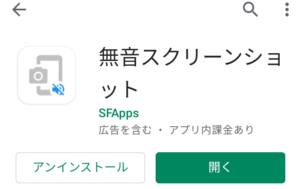
アプリを開き「無音スクリーンショット」を有効化(赤丸)
スクリーンショット内で保存形式(PNG・JPEG)、データの保存場所が選択可能
スクリーンショットーアニメーションはオンにしておいて邪魔だったらオフがオススメ
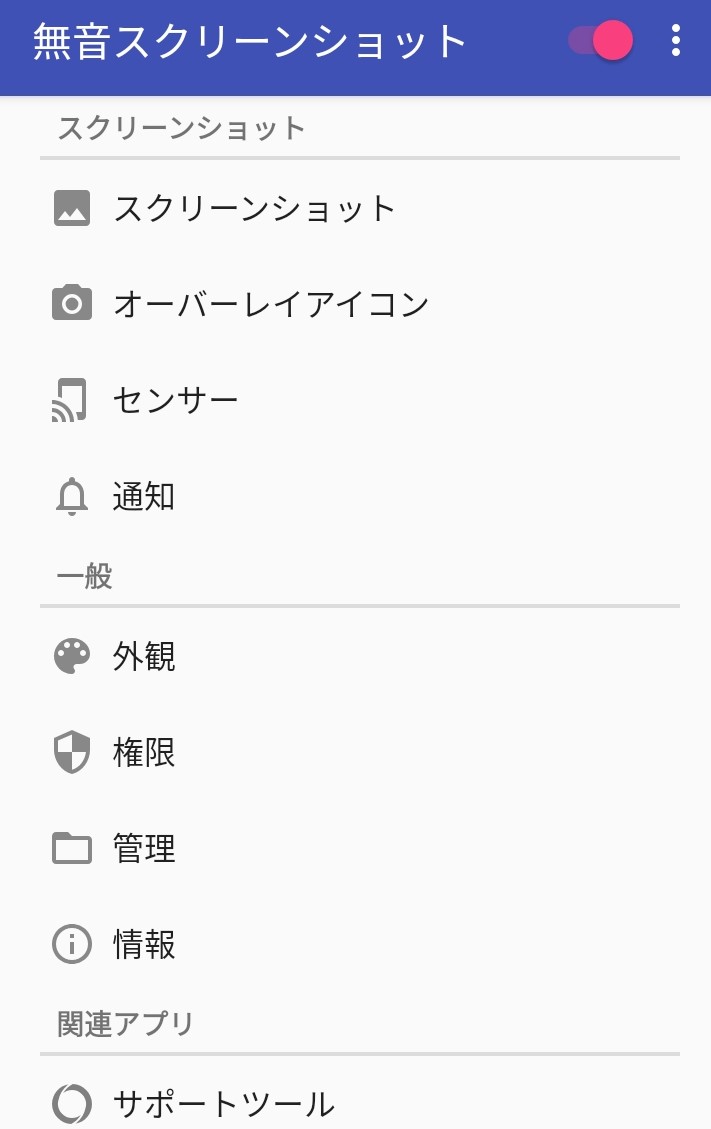
「権限」をタップし画面オーバーレイ、ストレージ、アシスト、アシスト専用撮影を有効化
有効化すると自動で「設定」内にある「アシストと音声入力」という画面に切り替わります。
アシストアプリ(ホームボタン長押しで立ち上がるアプリ)をGoogle→無音スクリーンショットに変更すると設定完了。
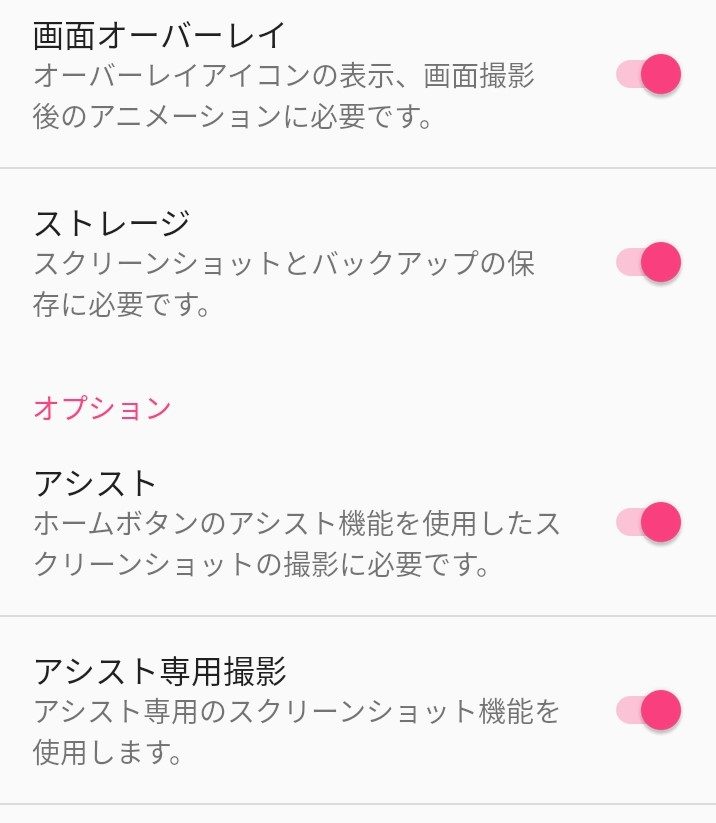
これでホームボタン長押しでスクショがとれるようになっているはず。
ホームボタン長押し以外にも「オーバーレイアイコン」「センサー」などを使いスクリーンショットを撮る方法もあります。
ユーザー補助機能メニューを使ったスクリーンショット(音あり)
こちらは「2タップ音あり」のスクリーンショット方法となります。
「設定」-「ユーザー補助」内「ユーザー補助機能メニュー」をひらき「サービスの使用」を有効化します。
ナビゲーションバーに人型(赤丸)が出てくるのでタップするとあらわれる「スクリーンショット」を押す。
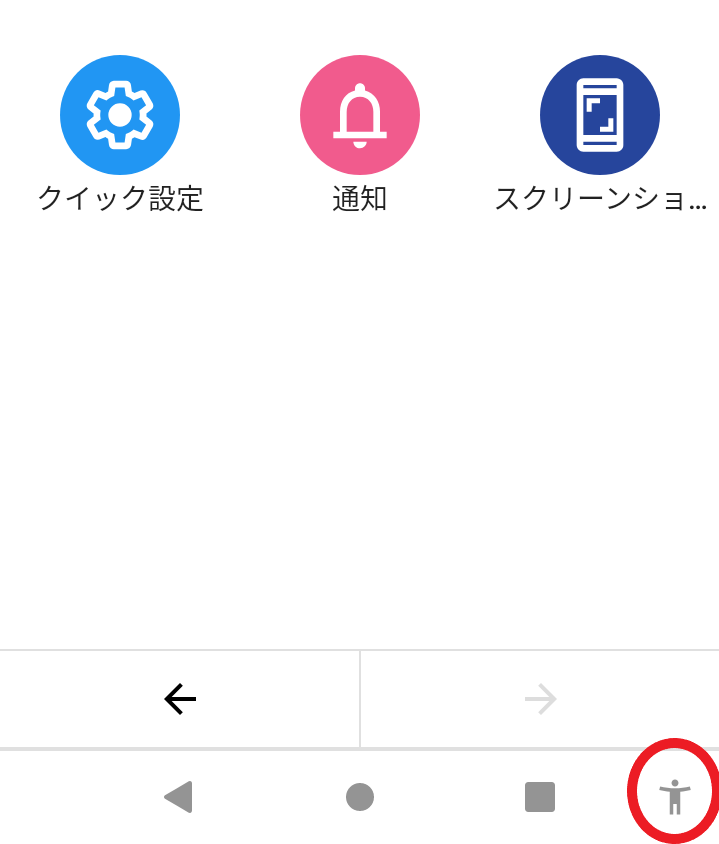
「音量下げる」と「電源」の同時長押し(音あり)
「音量下げる」と「電源」の同時長押しって結構むずかしいんですよね。
上の画像(ナビゲーションバーの人型)のスクショを撮ろうとしたらホームボタン長押しが出来なかったので初めて使いました。
Android9ホーム画面にデジタル時計を表示させたい
アプリが配置されていない空いている部分を長押しすると「ウィジェット」があらわれます。
「ウィジェット」内「時計」のアナログかデジタルの表記部分をドラッグしてホーム画面の好きな位置に配置します。
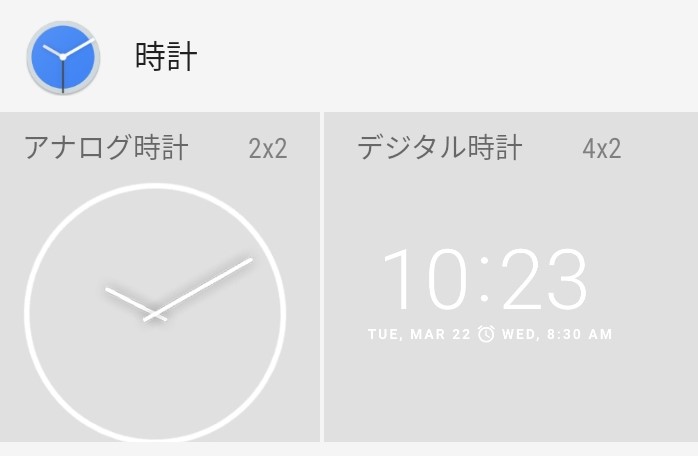
スクリーンオン(画面をダブルタップでスリープモードを解除)
新端末(ZenFoneMAX M2)をダブルタップしても反応が無かったので設定を探してみました。
「設定」-「システム」-「ジェスチャー操作」内 「タッチジェスチャー設定」-「スクリーンオン」を有効化
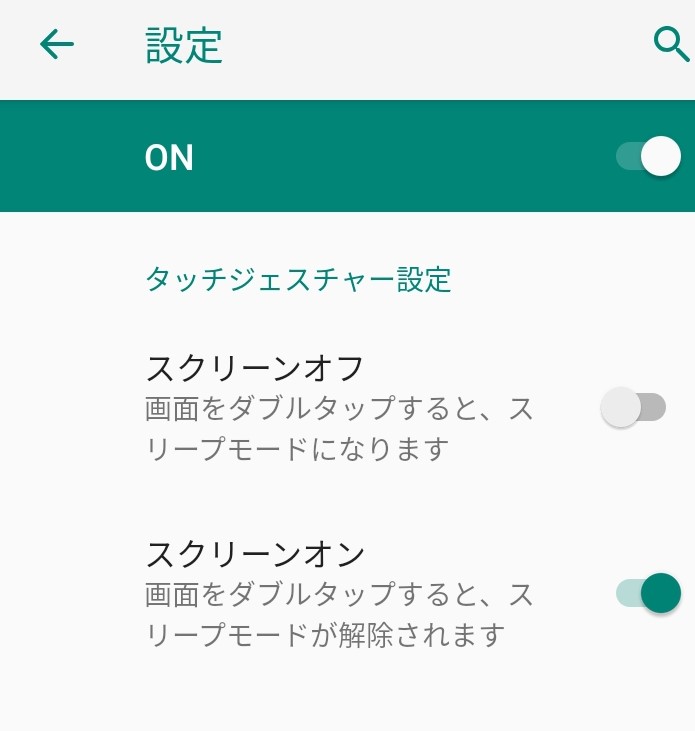
スクリーンオフもあるんですね。
ホーム画面に着信画面が表示されず電話に出れない時
新しいスマホの設定をしていたら電話がかかってきているのに着信画面が表示されず電話に出れなかったんです。
私の場合は、「楽天でんわ」アプリを使っているのですがデフォルトで入っている「電話」アプリの通知をオフにしていることが原因のようでした。
オンにすると解決しました。
また設定-音-マナーモード-通知ではマナーモードがオンの時に「通知音なし」にチェックをつけます。
(通知の非表示、通知音なしにチェックはしない)
まとめ
新スマホ 「ZenFoneMax M2」の初期設定完了後に追加したスクリーンショットなどの機能についてまとめました。
まだ使い始めたばかりですが画面も6.3インチと大きめで見やすく気に入っています。
次回の機種変更時の備忘録ですが、同じようにお悩みの方のお役にたてると嬉しいです。




